目录
一、目录操作
根据进程号查看目录
二、文件操作
三、文件内容操作
四、发布jar包
停止jar包运行
运行jar包
运行jar包带外部配置文件
创建start.sh启动jar包
五、运行nginx
六、redis操作
登录redis客户端
报错:(error) NOAUTH Authentication required.
常用Redis命令
七、压缩和解压缩
tar
unzip
八、常用命令
安装telnet
防火墙FirewallD
安装jdk8
安装tomcat
一、目录操作
pwd 查看当前工作目录
history 查看历史指令
clear 清除屏幕
cd / 根目录
cd ~ 当前用户目录
cd - 上一次访问的目录
cd .. 返回上一级目录根据进程号查看目录
pwdx 进程id
查看目录内信息
ll 查看当前目录下内容
ls 查看当前目录下内容创建目录
mkdir aaa 在当前目录下创建名为'aaa'的目录(相对路径)
mkdir ./bbb 在当前目录下创建名为'bbb'的目录(相对路径)
mkdir /ccc 在根目录下创建名为'ccc'的目录(绝对路径)
mkdir -p /opt/java 在根目录下创建目录opt及子目录java
mkdir -m 700 /opt 在根目录下创建指定权限的目录opt修改目录(重命名)
mv aaa aaa001 将创建好的名为'aaa'的目录重命名为'aaa001'剪切目录
mv /aaa /bbb 将根目录下的aaa目录,移动到bbb目录下,在bbb,麚也叫aaa目录;
mv bbbb usr/bbb 将当前目录下的bbbb目录,移动到usr目录下,并且修改名称为bbb;
mv bbb usr/aaa 将当前目录下的bbbb目录,移动到usr目录下,并且修改名称为aaa;
复制目录
cp -r /aaa /bbb 将/目录下的aaa目录复制到/bbb目录下,在/bbb目录下的名称为aaa
cp -r /aaa /bbb/aaa 将/目录下的aa目录复制到/bbb目录下,且修改名为aaa;
搜索
find / -name 'b' 查询根目录下(包括子目录),名以b的目录和文件;
find / -name 'b*' 查询根目录下(包括子目录),名以b开头的目录和文件;
删除
rm -r /bbb 普通删除。会询问你是否删除每一个文件
rm -rf /bbb 强制删除/目录下的bbb目录。如果bbb目录中还有子目录,也会被强制删除,不会提示;
二、文件操作
创建文件
touch test.txt 在当前目录创建名为'test'的txt文件重命名文件
mv test.txt test001.txt 重命名test.txt为test.txt复制文件
cp aaa.txt aaa001.txt 复制aaa.txt并命名为aaa001.txt删除文件
rm -r a.java 删除当前目录下的a.java文件(每次回询问是否删除y:同意)
rm -rf a.java 强制删除当前目录下的a.java文件
rm -rf ./a* 强制删除当前目录下以a开头的所有文件;
rm -rf ./* 强制删除当前目录下所有文件(慎用);
下载文件
sz ***.txt清空文件内容
cat /dev/null > catalina.2022-12-09.log三、文件内容操作
修改文件内容
vim a.java 进入一般模式
i(按键) 进入插入模式(编辑模式)
ESC(按键) 退出
:wq 保存退出(shift+:调起输入框)
:q! 不保存退出(shift+:调起输入框)(内容更改)
:q 不保存退出(shift+:调起输入框)(没有内容更改)
文件内容查看
cat a.java 查看a.java文件的最后一页内容;
more a.java 从第一页开始查看a.java文件内容,按回车键一行一行进行查看,
按空格键一页一页进行查看,q退出;
less a.java 从第一页开始查看a.java文件内容,按回车键一行一行的看,
按空格键一页一页的看,支持使用PageDown和PageUp翻页,q退出;
总结下more 和 less的区别:
less可以按键盘上下方向键显示上下内容,more不能通过上下方向键控制显示
less不必读整个文件,加载速度会比more更快
less退出后shell不会留下刚显示的内容,而more退出后会在shell上留下刚显示的内容.
由于more不能后退.
实时查看文件内容(日志)
tail -100f kafka.out 实时查看kafka.out文件的后100行内容文件内部搜索指定的内容
grep under 123.txt 在123.txt文件中搜索under字符串,大小写敏感,显示行;
grep -n under 123.txt 在123.txt文件中搜索under字符串,大小写敏感,显示行及行号;
grep -v under 123.txt 在123.txt文件中搜索under字符串,大小写敏感,显示没搜索到的行;
grep -i under 123.txt 在123.txt文件中搜索under字符串,大小写敏感,显示行;
grep -ni under 123.txt 在123.txt文件中搜索under字符串,大小写敏感,显示行及行号;
终止当前操作
ctrl+z
ctrl+c
Ctrl+Z就扮演了类似的角色,将任务中断,但是任务并没有结束,在进程中只是维持挂起的状态,用户可以使用fg/bg操作前台或后台的任务,fg命令重新启动前台被中断的任务,bg命令把被中断的任务放在后台执行。
Ctrl+C也扮演类似的角色,强制中断程序的执行
四、发布jar包
停止jar包运行
进程查看
ps -ef|grep java杀死jar包进程
kill -9 pid运行jar包
要运行java的项目需要先将项目打包成war包或者jar包,打包成war包需要将war包部署到tomcat服务器上才能运行。而打包成jar包可以直接使用java命令执行。
在linux系统中运行jar包主要有以下几种方式。
一、java -jar XXX.jar
这是最基本的jar包执行方式,但是当我们用ctrl+c中断或者关闭窗口时,程序也会中断执行。
二、java -jar XXX.jar &
&代表在后台运行,使用ctrl+c不会中断程序的运行,但是关闭窗口会中断程序的运行。
三、nohup java -jar XXX.jar &
使用这种方式运行的程序日志会输出到当前目录下的nohup.out文件,使用ctrl+c中断或者关闭窗口都不会中断程序的执行。
三、nohup java -jar XXX.jar >temp.out &
>temp.out的意思是将日志输出重定向到temp.out文件,使用ctrl+c中断或者关闭窗口都不会中断程序的执行。
四、nohup java -jar XXX.jar >temp.out >/dev/null 2>&1
>不输出任何日志,不产生nohup.out。五、nohup java -server -Xms1g -Xmx1g -jar XXX.jar >/dev/null 2>&1 &
>不输出任何日志,不产生nohup.out,设置参数
nohup java -jar XXX.jar >temp.out >/dev/null 2>&1
nohup java -server -Xms1g -Xmx1g -jar XXX.jar >/dev/null 2>&1 &运行jar包带外部配置文件
- 指向配置文件路径
首先在服务器上上传配置文件,然后加上【-Dspring.config.location】指向配置文件路径
nohup java -jar -Dspring.config.location=/home/soft/java/config/application-dev.properties xxx.jar >/dev/null 2>&1 &- 多个配置文件选择
在jar包平级目录下创建名为【config】的目录,在【config】目录下创建三个配置文件,如下图所示:

然后在jar包平级目录输入jar包运行命令
nohup java -jar -Dspring.profiles.active=pro xxx.jar > /dev/null 2>&1 &- 运行指定jdk地址
nohup ../jdk/bin/java -jar -Dspring.profiles.active=pro xxx.jar > /dev/null 2>&1 &创建start.sh启动jar包
- 首先创建名为start.sh的文件
touch start.sh- 然后写入内容
vim start.sh
这时候的文件是白色的,也就是说是不可执行的,
可输入ls -l xxx.xxx (xxx.xxx是文件名)查看的是xxx文件之中的文件权限,其中:
r 表示文件可以被读(read)
w 表示文件可以被写(write)
x 表示文件可以被执行(如果它是程序的话)
我的如下图所示:
![]()
可以看到没有执行权限,输入以下命令
sudo chmod +x /home/soft/bj-xndc-sync-client/start.sh执行完文件如下图所示
![]()
变成了绿色可执行状态。
最后执行./start.sh即可启动jar包。
五、运行nginx
查看进程
ps -ef|grep nginx杀死进程
kill -9 pid启动nginx
/usr/local/nginx/sbin/nginx六、redis操作
登录redis客户端
- 首先找到redis安装目录
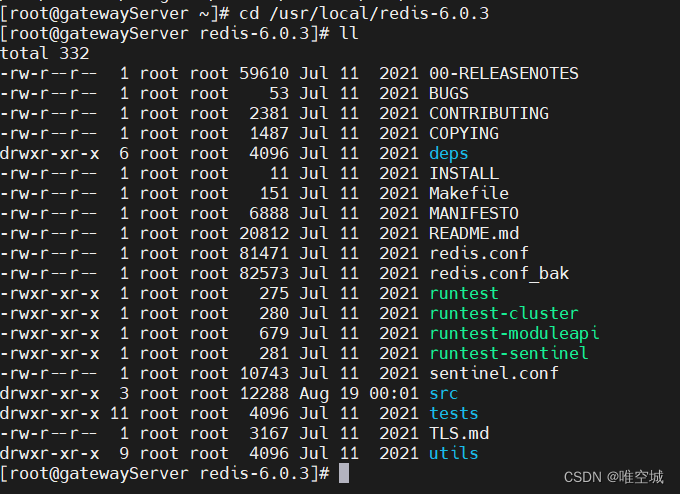
- 然后在当前目录下输入【src/redis-cli】登录客户端
src/redis-cli
报错:(error) NOAUTH Authentication required.
输入查看所有key:【keys *】命令时报了以下错误

原因是Redis 开启鉴权了,客户端在连接 Redis 时需要输入密码命令:【auth 密码】,如
auth 123456
问题解决。
常用Redis命令
查看所有key:keys *
set发送信息:set username '1'
get接受信息: get username
切换到dateBase1: select 1
切换到dateBase6: select 6七、压缩和解压缩
tar
压缩(-c)
tar -cvf start.tar a.java b.java //将当前目录下a.java、b.java打包
tar -cvf start.tar ./* //将当前目录下的所欲文件打包压缩成haha.tar文件
tar -zcvf start.tar.gz a.java b.java //将当前目录下a.java、b.java打包
tar -zcvf start.tar.gz ./* //将当前目录下的所欲文件打包压缩成haha.tar.gz文件
解压缩(-x)
tar -xvf start.tar //解压start.tar压缩包,到当前文件夹下;
tar -xvf start.tar -C usr/local //(C为大写,中间无空格)
//解压start.tar压缩包,到/usr/local目录下;
tar -zxvf start.tar.gz //解压start.tar.gz压缩包,到当前文件夹下;
tar -zxvf start.tar.gz -C usr/local //(C为大写,中间无空格)
//解压start.tar.gz压缩包,到/usr/local目录下;
解压缩tar.xz文件
tar xf node-v12.18.1-linux-x64.tar.xz
unzip
压缩(zip)
zip lib.zip tomcat.jar //将单个文件压缩(lib.zip)
zip -r lib.zip lib/ //将目录进行压缩(lib.zip)
zip -r lib.zip tomcat-embed.jar xml-aps.jar //将多个文件压缩为zip文件(lib.zip)
解压缩(unzip)
unzip file1.zip //解压一个zip格式压缩包
unzip -d /usr/app/com.lydms.english.zip //将`english.zip`包,解压到指定目录下`/usr/app/`
八、常用命令
安装telnet
使用telnet命令的时候报错:-bash: telnet: command not found,表示服务器未安装telnet。
- 首先检测telnet-server的rpm包是否安装
命令为
rpm -qa telnet-server如下图

若无输入内容则表示未安装telnet-server的rpm包。
- 安装telnet-server的rpm包
命令为
yum install telnet-server执行安装命令,如下图所示

在后面的询问中输入:y 确认
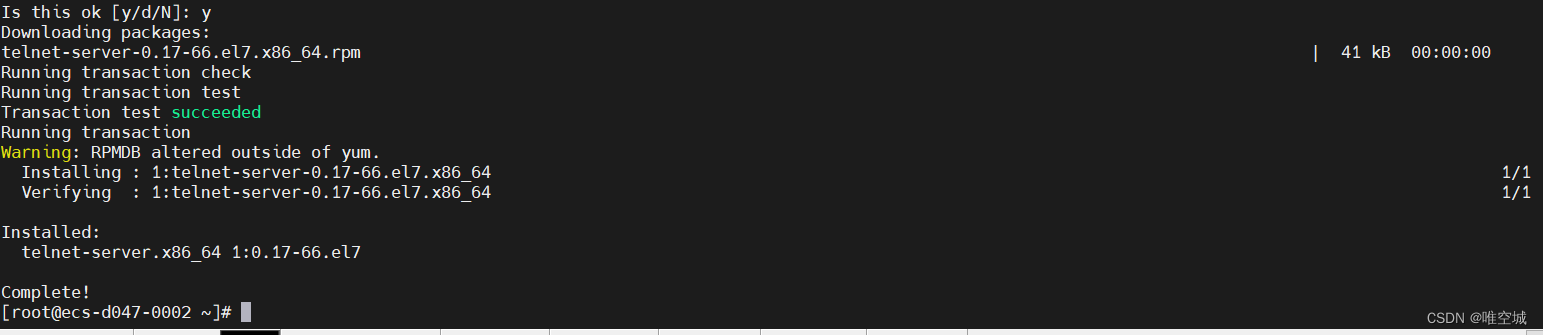
看到complete表示安装成功,再次输入【rpm -qa telnet-server】如下图:

- 检测telnet的rpm包是否安装
命令为
rpm -qa telnet同理无输入内容则表示未安装telnet的rpm包。
- 安装telnet的rpm包
命令为
yum install telnet执行安装命令,如下图所示
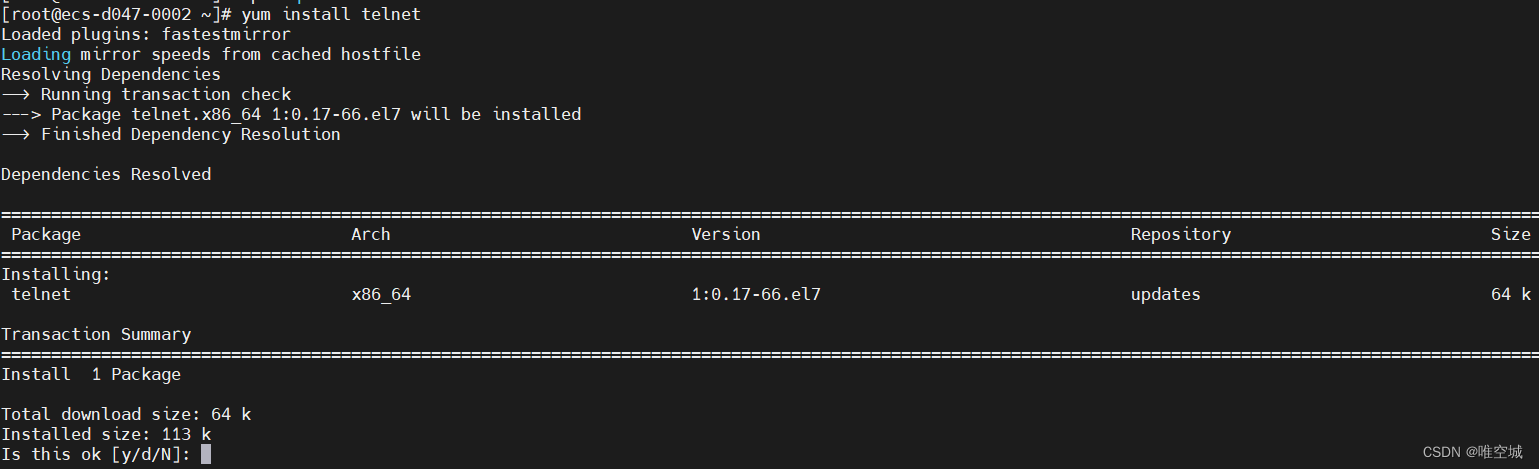
在后面的询问中输入:y 确认

看到complete表示安装成功,再次输入【rpm -qa telnet】如下图:

- 最后重新启动xinetd守护进程
由于telnet服务也是由xinetd守护,所以安装完telnet-server,要启动telnet服务就必须重新启动xinetd,命令为
service xinetd restart如果报【Failed to restart xinetd.service: Unit not found.】,则表示xinetd也未安装:

执行安装命令
rpm -q xinetd &>/dev/null || yum -y install xinetd &>/dev/null再次重新启动xinetd守护进程

- 测试telnet命令
比如查看TCP的3306端口是否开启正常,命令为【netstat -tnl |grep 3306】,如下图

至此,telnet安装完成。
防火墙FirewallD
# 开启服务
systemctl start firewalld.service
# 设置开机启动
systemctl enable firewalld.service
# 查看FirewallD防火墙状态
systemctl status firewalld防火墙常用命令
firewall-cmd --state ##查看防火墙状态,是否是running
systemctl status firewalld.service ##查看防火墙状态
systemctl start firewalld.service ##启动防火墙
systemctl stop firewalld.service ##临时关闭防火墙
systemctl enable firewalld.service ##设置开机启动防火墙
systemctl disable firewalld.service ##设置禁止开机启动防火墙
firewall-cmd --permanent --query-port=80/tcp ##查看80端口有没开放
firewall-cmd --reload ##重新载入配置,比如添加规则之后,需要执行此命令
firewall-cmd --get-zones ##列出支持的zone
firewall-cmd --get-services ##列出预定义的服务
firewall-cmd --query-service ftp ##查看ftp服务是否放行,返回yes或者no
firewall-cmd --add-service=ftp ##临时开放ftp服务
firewall-cmd --add-service=ftp --permanent ##永久开放ftp服务
firewall-cmd --remove-service=ftp --permanent ##永久移除ftp服务
firewall-cmd --add-port=80/tcp --permanent ##永久添加80端口
firewall-cmd --zone=public --remove-port=80/tcp --permanent ##移除80端口
iptables -L -n ##查看规则,这个命令是和iptables的相同的
man firewall-cmd ##查看帮助
参数含义:
--zone #作用域
--permanent #永久生效,没有此参数重启后失效
安装jdk8
- 查看并删除系统自带的jdk
# 查看
rpm -qa | grep java
# 删除
rpm -e --nodeps +包名若无输入内容则表示没有自带的jdk。
- 首先下载linux环境下的jdk1.8
Java Downloads | Oracle
下载完成后上传到指定服务器目录,比如/usr/local/java
- 解压jdk1.8
tar -zxvf jdk-8u351-linux-x64.tar.gz- 配置jdk环境变量
etc/profile文件的改变会涉及到系统的环境,也就是有关Linux环境变量的东西
所以,我们要将jdk配置到/etc/profile,才可以在任何一个目录访问jdk
vim /etc/profile在profile文件尾部添加如下内容
export JAVA_HOME=/usr/local/java/jdk1.8.0_351
export JRE_HOME=${JAVA_HOME}/jre
export CLASSPATH=.:${JAVA_HOME}/lib:${JRE_HOME}/lib:$CLASSPATH
export JAVA_PATH=${JAVA_HOME}/bin:${JRE_HOME}/bin
export PATH=$PATH:${JAVA_PATH}如下图
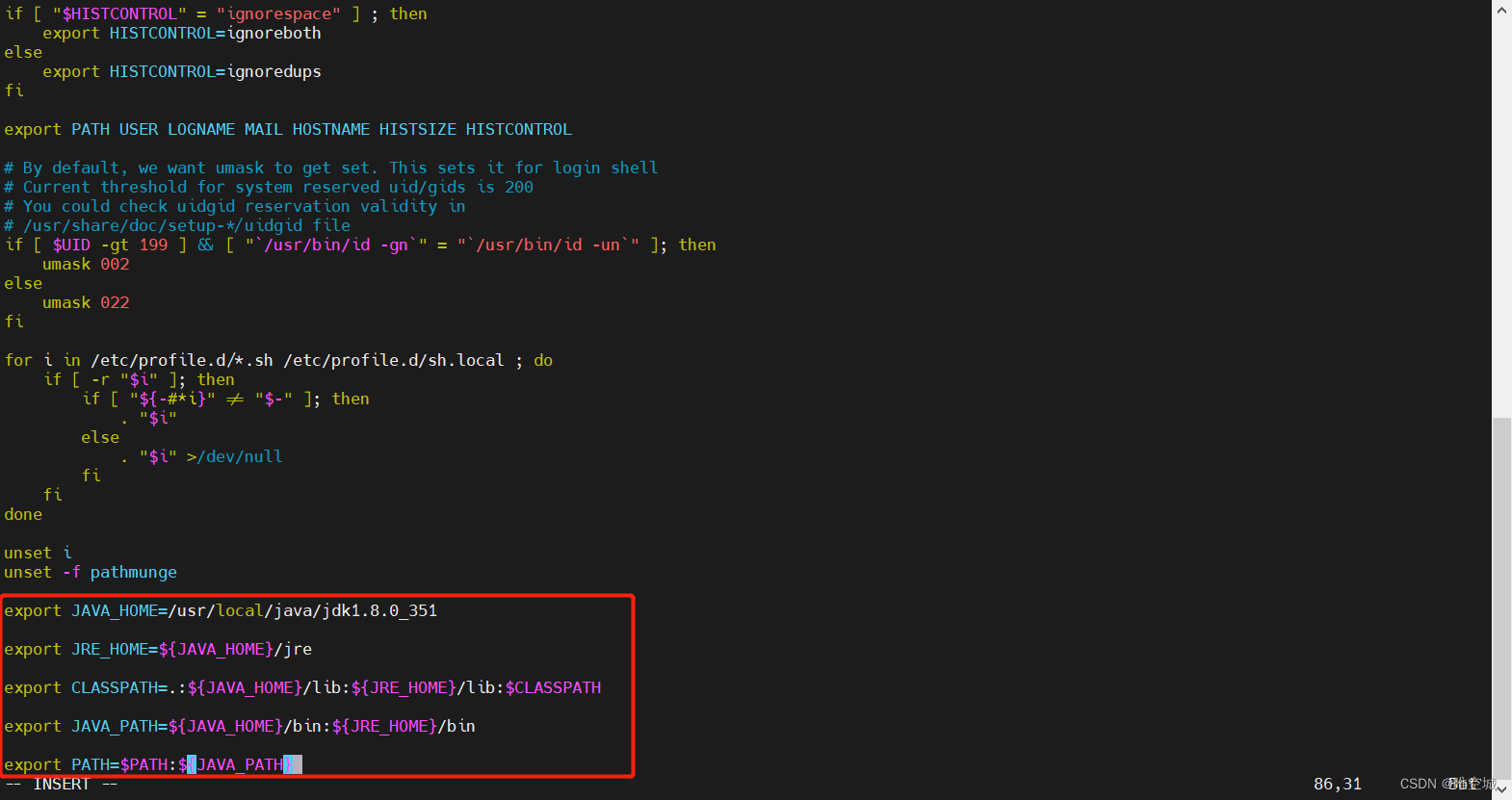
保存文件后通过命令source /etc/profile让profile文件立即生效
source /etc/profile- 测试是否安装成功
# 查看java版本
java -version
javac如下图:
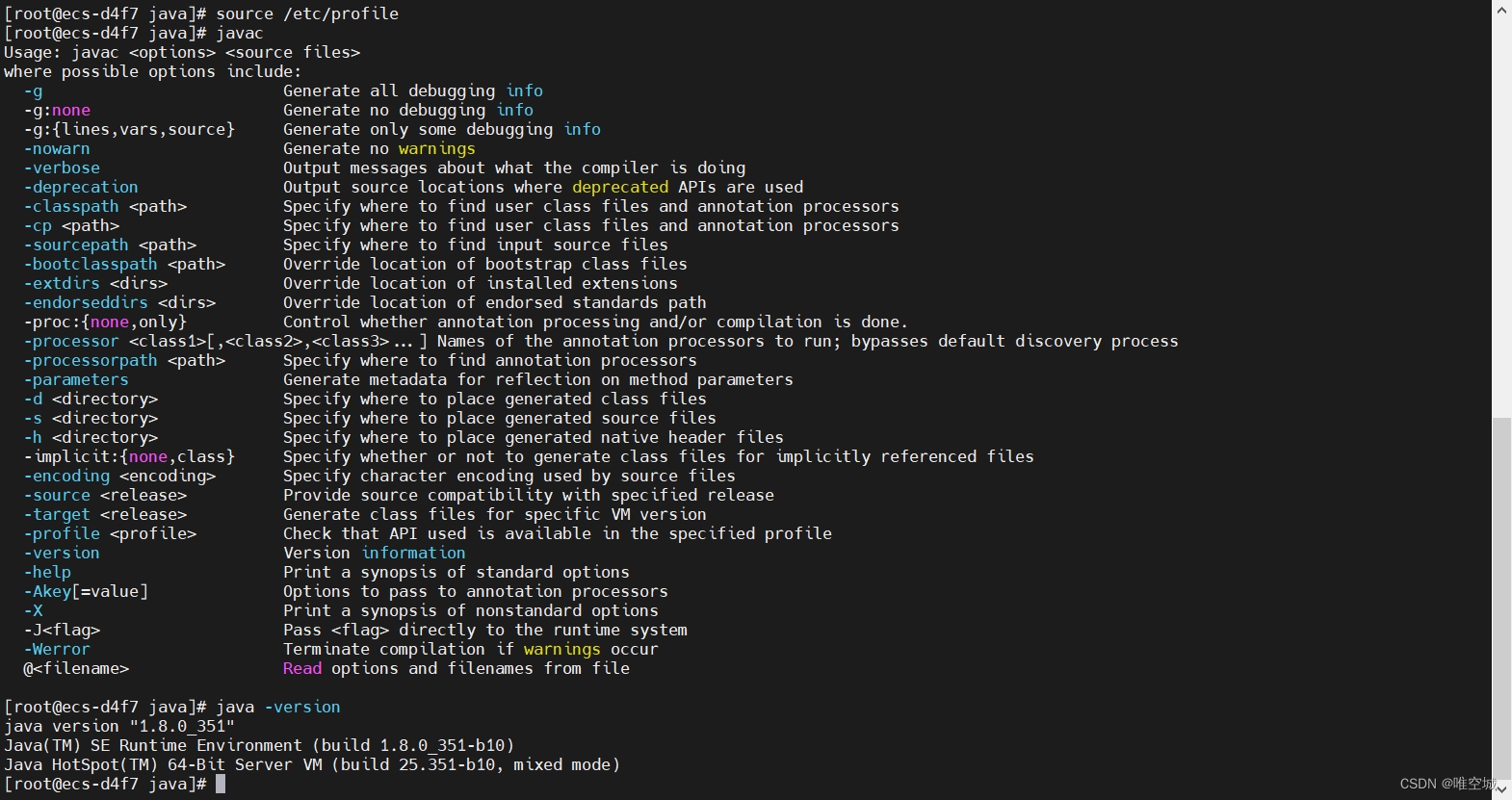
至此jdk安装成功。
安装tomcat
- 安装tomcat前要先安装jdk,然后去tomcat官网找到想要安装的包版本
Apache Tomcat
找到tar.gz复制连接地址,如下图

- 在指定存放tomcat的文件夹下下载tomcat
wget https://dlcdn.apache.org/tomcat/tomcat-8/v8.5.84/bin/apache-tomcat-8.5.84.tar.gz下载完成后解压tomcat
tar -zxf apache-tomcat-8.5.84.tar.gz- 解压完成后修改系统配置文件,增加Tomcat变量
# 进入系统配置文件
vim /etc/profile在profile文件尾部添加如下内容
CATALINA_HOME=/usr/local/tomcat/apache-tomcat-8.5.84保存文件后通过命令source /etc/profile让profile文件立即生效。
最后进入tomcat的bin目录下,如下图

- Tomcat启动关闭命令
[root@localhost bin]# ./startup.sh
# 启动
./startup.sh
# 停止
./shutdown.sh- 查看Tomcat进程
[root@localhost bin]# ps -ef|grep tomcat

最后
以上就是重要香氛最近收集整理的关于【Linux常用命令】实时更新的全部内容,更多相关【Linux常用命令】实时更新内容请搜索靠谱客的其他文章。








发表评论 取消回复